Como eliminar la molesta Ayuda en la Búsqueda de Telefónica
Desde hace unos días atrás, los usuarios de Speedy de Telefónica probablemente hayan notado que, si por casualidad tipean una URL no válida, en vez de la clásica página de error a las que estamos acostumbrados, se nos redirecciona automáticamente a la página http://ayudaenlabusqueda.telefonica.com.pe/, en la cual nos enrostran el logo de Telefónica y, en su afan de sacar dinero de donde sea, un cuadro de búsqueda y enlaces que muestran publicidad del sistema de afiliados de Yahoo (algo así como Adsense de Yahoo).
Considero esto una real molestia y un insulto a los usuarios de su servicio. Pueden desactivar el cuadro de búsqueda y las sugerencias de enlaces afiliados de Yahoo haciendo clic sobre el pequeño texto en la parte inferior derecha de la página que dice «No deseo recibir sugerencias de enlaces», pero aún así seguirán obteniendo la misma molesta página con el logazo de telefónica incrustado.
Felizmente, hay una manera simple de arreglar el problema, y consiste en cambiar los DNS de telefónica por otros. Pueden usar los DNS públicos 4.2.2.1 y 4.2.2.2, o estos de Open DNS: 208.67.222.222 – 208.67.220.220.
El proceso de configuración para el cambio de DNS en Windows lo detallé ya en el post «Robofónica del Perú» del 4 de Octubre del 2007, en el que de paso pueden apreciar como Telefónica le echa la culpa a un virus inexistente de una falla provocada por ellos.
En Windows XP vayan a Inicio, Panel de Control, Conexiones de Red, seleccionen su red. Click derecho en propiedades, doble click en Protocolo TCP/IP, y desmarquen la opción “Usar las siguientes direcciones de servidor DNS”. En esos campos pueden ingresar cualquiera de los tantos servidores DNS disponibles. Yo estoy usando el 4.2.2.1 y 4.2.2.2. Denle a OK, acepten todo, regresen a su navegador favorito (espero que sea Firefox) y listo, ya todo volvió a la normalidad.
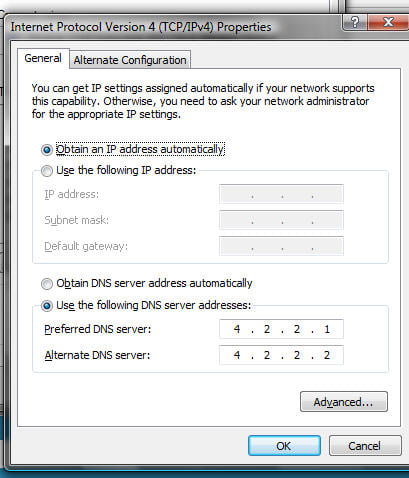
Para los usuarios de mac, el proceso es el siguiente:
- Diríjanse Preferencia del Sistema, y hagan click sobre la opción Red.
- En el panel de Airport, seleccionar «Avanzado»
- Ir a la pestaña DNS, y agregar los dos DNS nuevos a la lista haciendo click en el símbolo «+»
Intenten nuevamente y ya debería haber dejado de existir la molesta página. Gracias Telefónica por sorprendernos cada día más!
